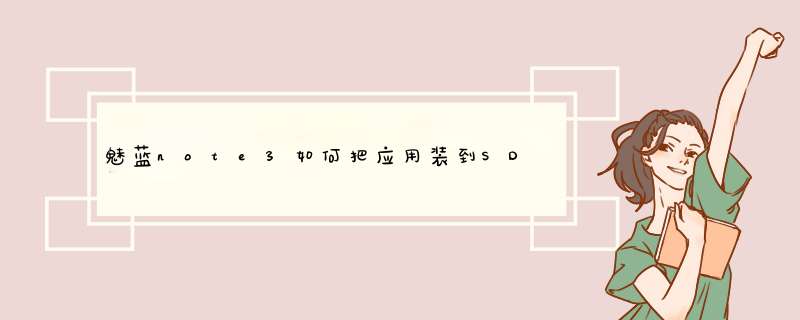
1如何在安装的时候就将安装的应用程序放在手机,而不是等到手机里充满了应用程序再来移动,如下图,在安装的时候会弹出一个安装的确认界面,在界面的下方点击安装到SD卡。
2现在来说说软件从手机移植SD卡中的操作,在手机菜单中找到设置点击设置打开手机的设置界面。
3进入手机设置,在手机设置中找到应用程序点击进入应用程序界面。
4进入应用程序后选择管理应用程序下方有一行小字提示“管理和删除安装的应用程序”所以如果觉得某款应用没有用也可以进入后进行删除。
5进入到管理应用程序界面后,在上方的tag中选择全部就是手机中现有的全部应用程序,然后在全部中找到需要移动的应用软件,如下图是以微信作为例子,因为微信不仅大运行时间长而且接收的数据文件也比较多,实验把微信放置到SD卡。
6点击微信的这个小图标,进入到微信的管理界面,在界面中找到移至SD卡,点击这个按钮。
7点击后可以看到原本移至SD卡的按钮变为了不可点击,灰色的正在移动按钮,这个过程可能会持续20秒的时间,读者请耐心等待。
8移动成功后,原本的移至SD卡的按钮变为了移至手机内存,如果想要将应用软件修改回手机内存可以点击这个按钮,相当于一次逆操作。
注意事项:某些桌面提示软件如微信、QQ如果移动到手机SD卡,可能会接收不到来消息的提示。
因为魅蓝note3的卡槽设计在机身左侧,所以安装SIM卡的第一步是利用赠送的卡针取出卡槽,如下图所示:
魅蓝note3采用与或卡托设计,靠近内部卡槽位为SIM1且只能安装Nano-SIM(迷你卡);而靠近外部的卡槽为为SIM2/TF卡,这个卡槽也支持TF卡扩展,在安装单卡或者双卡的时候,需要按照以下的SIM卡安装方式。
注:
1、SIM1/2 均支持4G网络,可在设置界面切换SIM1/2的数据业务模式,此时另一卡槽仅支持 GSM。
2、SIM2兼容Nano-SIM 卡与 Micro SD 卡,可根据使用需求放置。
1、使SIM卡芯片朝后盖的方向,将卡缺口的一端放入卡槽,往里按压。
2、听到声音后停止按压,sim卡不弹出即表示安装完成。
魅蓝系列的手机、MX5、PRO 5、PRO 6的安装SIM卡或TF卡的方法如图:
温馨提示:
Pro 5、魅蓝metal、魅蓝2、魅蓝3、魅蓝3s、魅蓝note2、魅蓝note3
均可以使用双Nano SIM卡或者单Nano SIM卡+TF卡;
魅蓝只能使用单Micro SIM卡+TF卡;
魅蓝note只能使用双Micro SIM卡。
欢迎分享,转载请注明来源:品搜搜测评网

 微信扫一扫
微信扫一扫
 支付宝扫一扫
支付宝扫一扫
